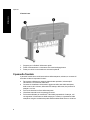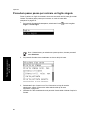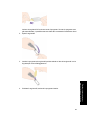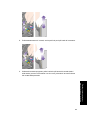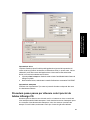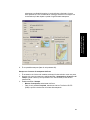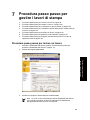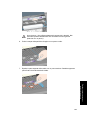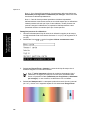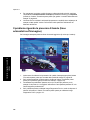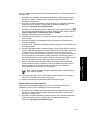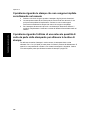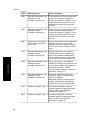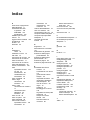HP DesignJet 4000 Printer series Guida di riferimento
- Tipo
- Guida di riferimento


Note legali
Le informazioni contenute nel presente documento sono soggette a modifiche senza preavviso.
Hewlett-Packard non fornisce garanzie di alcun tipo in merito al presente materiale, incluse, a titolo esemplificativo ma non
esaustivo, le garanzie implicite di commerciabilità e di idoneità a uno scopo particolare.
Hewlett-Packard non risponderà in alcun caso di eventuali errori presenti in questo documento, né di eventuali danni
incidentali o conseguenti inerenti alla fornitura, alle prestazioni o all'uso del presente materiale.
È vietato eseguire fotocopie o traduzioni in un'altra lingua del presente documento o di parti di esso senza la previa
autorizzazione scritta di Hewlett-Packard Company.
Marchi
Adobe®, Acrobat®, Adobe Photoshop® e PostScript® sono marchi di Adobe Systems Incorporated.
Microsoft® e Windows® sono marchi registrati negli Stati Uniti d'America di proprietà di Microsoft Corporation.
PANTONE® è il marchio dello standard di controllo colore di Pantone, Inc.
Indirizzo della società
Hewlett-Packard Company
Inkjet Commercial Division
Avenida Graells, 501
08174 Sant Cugat del Vallès
Barcellona, Spagna

Sommario
1 Introduzione..........................................................................................................5
Utilizzo di questo manuale......................................................................................5
Le principali funzionalità della stampante...............................................................6
Componenti principali della stampante...................................................................7
Il pannello frontale..................................................................................................8
Software della stampante.....................................................................................10
2 Procedura passo passo per utilizzare la stampante........................................ 11
Procedura passo passo per accendere e spegnere la stampante........................11
Procedura passo passo per riavviare la stampante..............................................12
Procedura passo passo per cambiare la lingua del pannello frontale...................13
Procedura passo passo per accedere a Embedded Web Server.........................13
Procedura passo passo per cambiare la lingua di Embedded Web Server..........15
Procedura passo passo per la protezione tramite password di Embedded
Web Server...........................................................................................................15
Procedura passo passo per richiedere notifiche tramite posta elettronica di
condizioni di errore specifiche..............................................................................15
Procedura passo passo per modificare l'impostazione relativa alla modalità
di sospensione......................................................................................................16
Procedura passo passo per disattivare il cicalino.................................................16
Procedura passo passo per modificare il contrasto del pannello frontale.............16
Procedura passo passo per modificare le unità di misura....................................16
Procedura passo passo per regolare l'altitudine...................................................16
3 Procedura passo passo per gestire la carta....................................................17
Procedura passo passo per caricare un rotolo di carta sul mandrino...................17
Procedura passo passo per caricare un rotolo di carta nella stampante..............20
Procedura passo passo per rimuovere un rotolo di carta dalla stampante...........25
Procedura passo passo per caricare un foglio singolo.........................................26
Procedura passo passo per rimuovere un foglio singolo......................................30
Informazioni sulla selezione dei tipi di carta supportati.........................................30
Procedura passo passo per visualizzare le informazioni sulla carta.....................32
Procedura passo passo per scaricare il profilo supporto......................................32
Procedura passo passo per utilizzare carta non HP.............................................33
Procedura passo passo per annullare il tempo di asciugatura.............................33
Procedura passo passo per modificare il tempo di asciugatura............................33
4 Procedura passo passo per gestire il sistema di inchiostro..........................35
Procedura passo passo per rimuovere una cartuccia di inchiostro.......................35
Procedura passo passo per inserire una cartuccia di inchiostro...........................40
Procedura passo passo per rimuovere una testina di stampa..............................42
Procedura passo passo per inserire una testina di stampa..................................45
Procedura passo passo per gestire il controllo delle testine di stampa.................49
Procedura passo passo per ripristinare (pulire) le testine di stampa....................50
Procedura passo passo per pulire i collegamenti elettrici di una testina di
stampa..................................................................................................................50
Procedura passo passo per allineare le testine di stampa....................................55
Procedura passo passo per rimuovere un puliscitestina....................................... 56
1

Procedura passo passo per inserire una testina di stampa..................................58
Procedura passo passo per controllare lo stato del sistema di inchiostro.............60
Procedura passo passo per visualizzare informazioni sulle cartucce di
inchiostro..............................................................................................................61
Procedura passo passo per ottenere informazioni sulle testine di stampa...........62
Procedura passo passo per visualizzare le informazioni sull’utilizzo della
stampante.............................................................................................................62
5 Procedura passo passo per adattare le immagini stampate..........................63
Procedura passo passo per modificare le dimensioni della pagina......................63
Procedura passo passo per creare una dimensione della pagina
personalizzata......................................................................................................63
Procedura passo passo per modificare la qualità di stampa................................. 65
Procedura passo passo per la scelta della qualità di stampa...............................65
Procedura passo passo per stampare alla velocità massima?.............................67
Procedura passo passo per regolare i margini.....................................................68
Procedura passo passo per stampare con dimensioni di pagina anomale...........68
Procedura passo passo per cambiare l'orientamento della carta.........................69
Procedura passo passo per ruotare un'immagine................................................69
Procedura passo passo per stampare un’immagine speculare............................70
Procedura passo passo per ridimensionare un'immagine....................................70
Procedura passo passo per la modifica delle impostazioni della tavolozza..........71
Procedura passo passo per la modifica del trattamento delle righe che si
sovrappongono.....................................................................................................72
Procedura passo passo per la modifica delle impostazioni del linguaggio
grafico...................................................................................................................73
6 Procedura passo passo per ottenere colori precisi dalla stampante............75
Procedura passo passo per eseguire la calibrazione del colore...........................75
Procedura passo passo per la compensazione del nero......................................76
Procedura passo passo per impostare l'esecuzione resa.....................................77
Procedura passo passo per la selezione della modalità di emulazione dei
colori.....................................................................................................................77
Procedura passo passo per produrre stampe associate da stampanti HP
Designjet diverse..................................................................................................78
Procedura passo passo per ottenere colori precisi da Adobe Photoshop CS
(driver HP-GL/2 & RTL)........................................................................................78
Procedura passo passo per ottenere colori precisi da Adobe Photoshop CS
(driver PostScript).................................................................................................83
Procedura passo passo per ottenere colori precisi da Adobe InDesign CS..........87
Procedura passo passo per ottenere colori precisi da QuarkXPress 6.................91
Procedura passo passo per ottenere colori precisi da Autodesk AutoCAD
2002.....................................................................................................................95
Procedura passo passo per ottenere colori precisi da Microsoft Office 2003.......95
Procedura passo passo per ottenere colori precisi da ESRI ArcGIS 9.................95
7 Procedura passo passo per gestire i lavori di stampa....................................99
Procedura passo passo per inviare un lavoro.......................................................99
Procedura passo passo per salvare un lavoro....................................................100
Procedura passo passo per la stampa di un lavoro salvato................................100
Procedura passo passo per controllare l'utilizzo dell'inchiostro e della carta
per un lavoro.......................................................................................................100
Procedura passo passo per annullare un lavoro................................................101
2

Procedura passo passo per gestire la coda di stampa.......................................101
Procedura passo passo per eseguire l'annidamento dei lavori in modo da
risparmiare carta.................................................................................................103
8 Procedura passo passo per gestire la stampante.........................................105
Procedura passo passo per pulire la parte esterna della stampante..................105
Procedura passo passo per la pulitura della piastra...........................................105
Procedura passo passo per lubrificare il carrello delle testine di stampa............108
Procedura passo passo per eseguire la manutenzione delle cartucce di
inchiostro............................................................................................................109
Procedura passo passo per spostare o immagazzinare la stampante................109
Procedura passo passo per aggiornare il firmware della stampante..................109
9 Procedura passo passo per utilizzare Image Diagnostics Print...................111
Procedura passo passo per l'utilizzo di Image Diagnostics Print........................111
Procedura passo passo per adottare le misure necessarie nei confronti dei
problemi evidenziati da Image Diagnostics Print................................................112
Procedura passo passo per interpretare Image Diagnostics parte 1..................112
Procedura passo passo per interpretare Image Diagnostics parte 2..................114
Procedura passo passo per interpretare Image Diagnostics parte 3..................117
Procedura passo passo per continuare con le operazioni se un problema
persiste...............................................................................................................118
10 Procedura passo passo per eseguire la calibrazione dell'avanzamento
carta...................................................................................................................119
11 Il problema riguarda la qualità di stampa.......................................................125
Consiglio generale..............................................................................................125
Il problema riguarda la presenza di bande (linee orizzontali sull'immagine).......126
Il problema riguarda la mancanza di righe o nella comparsa di righe più
sottili del previsto................................................................................................127
Il problema riguarda la presenza di linee uniformi sull'immagine stampata........127
Il problema riguarda la presenza di grana..........................................................129
Il problema riguarda la carta che non è perfettamente piana..............................129
Il problema riguarda le sbavature della stampa quanto viene toccata................130
Il problema riguarda la presenza di macchie di inchiostro sulla carta.................130
Il problema riguarda un difetto nelle parti iniziali del processo di stampa...........131
Il problema riguarda le righe interrotte................................................................132
Il problema riguarda righe stampate due volte o con i colori non corretti............132
Il problema riguarda la presenza di righe discontinue ........................................133
Il problema riguarda righe poco nitide (inchiostro smarginato dalle righe)..........134
Il problema riguarda righe leggermente curve....................................................134
Il problema riguarda l'accuratezza dei colori.......................................................135
Il problema riguarda l'accuratezza dei colori PANTONE....................................135
Il problema riguarda l'adattamento dei colori tra stampanti HP Designjet
diverse................................................................................................................136
12 Il problema riguarda un errore dell'immagine................................................139
Il problema riguarda la stampa che è completamente vuota..............................139
Il problema riguarda l'output contenente solo una parte della stampa................139
Il problema riguarda l'immagine che è tagliata.................................................... 140
Il problema riguarda l'immagine che si trova in un'unica parte dell'area di
stampa................................................................................................................141
Il problema riguarda l'immagine che è stata ruotata inaspettatamente...............141
Il problema riguarda la stampa che è un'immagine speculare dell'originale.......141
Sommario
3

Il problema riguarda la stampa che è deformata o incomprensibile....................142
Il problema riguarda un'immagine che si sovrappone a un'altra sullo stesso
foglio...................................................................................................................142
Il problema riguarda le impostazioni della penna che non hanno effetto............143
13 Il problema riguarda il sistema di inchiostro.................................................145
Non è possibile inserire una cartuccia di inchiostro............................................145
Non è possibile inserire una testina di stampa...................................................145
Non è possibile inserire un puliscitestina............................................................145
Il problema riguarda il pannello frontale che indica che è necessario
riposizionare o sostituire una testina di stampa..................................................146
Il problema riguarda il messaggio relativo allo stato di una cartuccia di
inchiostro............................................................................................................146
Il problema riguarda un messaggio relativo allo stato di una testina di
stampa................................................................................................................146
Il problema riguarda un messaggio relativo allo stato di un puliscitestina...........147
14 Il problema riguarda la carta............................................................................149
Il problema riguarda la carta che non viene caricata correttamente...................149
Il problema riguarda l'inceppamento della carta (la carta si è bloccata nella
stampante)..........................................................................................................151
Il problema riguarda le stampe che non vengono impilate correttamente nel
vassoio...............................................................................................................154
Il problema riguarda l'utilizzo di una notevole quantità di carta da parte della
stampante per allineare le testine di stampa......................................................154
15 Altri problemi....................................................................................................155
Il problema riguarda il mancato completamento del processo di avvio della
stampante...........................................................................................................155
Il problema riguarda un messaggio visualizzato sul pannello frontale................156
Il problema riguarda un messaggio relativo al controllo di una testina di
stampa................................................................................................................159
Il problema riguarda un messaggio che indica che le testine di stampa
limitano le prestazioni.........................................................................................159
La stampante non stampa..................................................................................159
Un lavoro di stampa è in attesa di un time-out....................................................160
La stampante è lenta .........................................................................................160
Il problema riguarda errori di comunicazione tra il computer e la stampante......161
Il problema riguarda l'impossibilità di accedere a Embedded Web Server
dal browser.........................................................................................................161
Il problema riguarda un errore dovuto a memoria insufficiente...........................162
Il problema riguarda un errore di allocazione di memoria per AutoCAD 2000....163
Il problema riguarda lo scricchiolio dei rulli della piastra.....................................163
16 Note legali.........................................................................................................167
Worldwide Limited Warranty - Stampanti serie HP Designjet 4000....................167
Contratto di licenza del software Hewlett-Packard Software..............................170
Riconoscimenti Open Source.............................................................................171
Norme e conformità............................................................................................172
DICHIARAZIONE DI CONFORMITÀ..................................................................175
Indice........................................................................................................................177
4

1
Introduzione
● "Utilizzo di questo manuale" a pagina 5
● "Le principali funzionalità della stampante" a pagina 6
● "Componenti principali della stampante" a pagina 7
● "Il pannello frontale" a pagina 8
● "Software della stampante" a pagina 10
Utilizzo di questo manuale
Il Manuale dell'utente e la Guida di riferimento rapido sono composti dai capitoli
seguenti.
Introduzione
Il capitolo fornisce una breve panoramica introduttiva sulla stampante e sulla
documentazione relativa, utile per i nuovi utenti.
Procedura passo passo...
I capitoli facilitano l'esecuzione di varie procedure, ad esempio il caricamento della
carta o la sostituzione di una cartuccia di inchiostro. Molte di queste procedure sono
illustrate da figure; alcune anche da animazioni (solo nel Manuale dell'utente).
Il problema riguarda...
I capitoli consentono di risolvere i problemi che possono verificarsi durante la stampa.
Informazioni su...
Disponibili solo nel Manuale dell'utente, questi capitoli includono informazioni di
riferimento, tra le quali le specifiche della stampante, e i numeri di parte dei tipi di
carta, delle cartucce di inchiostro e di altri accessori.
Note legali
Il capitolo include la dichiarazione di garanzia limitata di HP, il contratto di licenza del
software, i riconoscimenti relativi ai materiali open source, gli avvisi normativi e la
dichiarazione di conformità.
Indice
Oltre al sommario, è incluso un indice alfabetico per semplificare la ricerca degli
argomenti.
5
Introduzione

Le principali funzionalità della stampante
La vostra stampante a getto di inchiostro a colori è pensata per la stampa di alta
qualità di immagini su carta con larghezza massima pari a 1,06 m (42 pollici). Alcune
funzionalità principali relative alla stampante sono illustrate di seguito:
● Aumento della produttività fino a 1,5 m²/min (16 piedi quadrati/min), utilizzando
carta da stampa inkJet HP Universal in modalità di stampa Veloce e l'opzione
Ottimizza per righe e testo
● Risoluzione di stampa fino a 2400×1200 dpi ottimizzati, da un input a 1200×1200
dpi, utilizzando la modalità di stampa Ottimale, le opzioni Dettaglio max. e
Ottimizza per immagini e stampando su carta lucida (per ulteriori informazioni
sulla risoluzione di stampa, vedere "Informazioni sulle specifiche funzionali" nel
Manuale dell'Utente)
● Stampa automatica utilizzando cartucce di inchiostro da 400 cm³ e rotoli di carta
con lunghezza fino a 90 m (300 piedi) (vedere "Informazioni sulle cartucce di
inchiostro" nel Manuale dell'Utente)
● Funzionalità per produttività elevata, come invio di processi multi-file,
visualizzazione in anteprima del processo, code e annidamento utilizzando
Embedded Web Server sulla stampante (vedere "Informazioni su Embedded
Web Server" nel Manuale dell'Utente)
● Informazioni sull'utilizzo della carta e dell'inchiostro sono visualizzate sul pannello
frontale e, sul Web, tramite l'Embedded Web Server
● Funzionalità di riproduzione precisa e coerente del colore:
– Emulazioni di stampa per la conformità con gli standard americani, europei e
giapponesi; emulazioni RGB per monitor a colori (vedere "Informazioni sulle
modalità di emulazione del colore" nel Manuale dell'Utente)
– Calibrazione del colore automatica
Capitolo 1
6
Introduzione

Componenti principali della stampante
Le viste frontale e del retro illustrate di seguito mostrano i componenti principali della
stampante.
Vista frontale
1. Cartuccia di inchiostro
2. Piastra
3. Carrello della testina di stampa
4. Testina di stampa
5. Puliscitestine
6. Pannello frontale
7. Mandrino
8. Dispositivo di arresto rimovibile della carta di colore blu
9. Vassoio
10. Cassetto delle cartucce di inchiostro
11. Leva del mandrino
12. Leva per il caricamento della carta
7
Introduzione

Vista dal retro
1. Supporto per la Guida di riferimento rapido
2. Presa di alimentazione e interruttore di accensione/spegnimento
3. Prese per cavi di comunicazione e accessori opzionali
Il pannello frontale
Il pannello frontale si trova sul lato anteriore della stampante, a destra, e consente di
accedere ad alcune importanti funzioni:
● Deve essere utilizzato per eseguire determinate operazioni, ad esempio il
caricamento e la rimozione della carta.
● Consente di visualizzare informazioni aggiornate sullo stato della stampante,
delle cartucce di inchiostro, delle testine di stampa, della carta, dei processi di
stampa e così via.
● Può fornire istruzioni sull'uso della stampante.
● Visualizza eventuali avvisi e messaggi di errore.
● Può essere utilizzato per modificare i valori delle impostazioni di stampa, e di
conseguenza il funzionamento della stampante. Tuttavia, le impostazioni della
stampante vengono sostituite da quelle dell'Embedded Web Server o del driver.
Capitolo 1
8
Introduzione

Il pannello frontale è costituito dai componenti seguenti:
1. L'area di visualizzazione, dove vengono visualizzati informazioni, icone e menu.
2. Il tasto Alimentazione, che consente di accendere e spegnere la stampante. Se
la stampante è in modalità di sospensione, premendo il tasto verrà riattivata.
3. L'indicatore luminoso Alimentazione è spento quando la stampante è spenta; è di
color ambra quando la stampante è in modalità di sospensione; è di colore verde
o lampeggia quando la stampante è in fase di transizione tra l'accensione e lo
spegnimento.
4. Il tasto Alimentazione e taglio carta consente generalmente l'espulsione del
foglio (in caso di caricamento di un foglio), oppure l'avanzamento e il taglio del
rotolo di carta (in caso di caricamento di un rotolo). Tuttavia, se la stampante è in
attesa dell'annidamento di pagine ulteriori, premendo il tasto il tempo di attesa
viene annullato e le pagine disponibili vengono stampate immediatamente.
5. Il tasto Reimposta consente di riavviare la stampante; la pressione del tasto è
analoga a spegnere e successivamente riaccendere la stampante. L'utilizzo del
tasto Reimposta richiede l'utilizzo di una punta di piccole dimensioni.
6. Il tasto Annulla consente di annullare l'operazione corrente. Viene spesso
utilizzato per arrestare il processo di stampa in corso.
7. L'indicatore luminoso Stato è spento quando la stampante non è pronta per la
stampa, ovvero è spenta oppure in modalità di sospensione. L'indicatore è di
colore verde quando la stampante è pronta e inattiva; di colore verde e
lampeggiante quando la stampante è occupata; è di color ambra quando si è
verificato un grave errore interno; è di color ambra e lampeggiante quando la
stampante è in attesa dell'intervento dell'operatore.
8. Il tasto Su consente di passare alla voce precedente di un elenco o di aumentare
un valore numerico.
9. Il tasto Seleziona consente di selezionare la voce attualmente evidenziata.
9
Introduzione

10. Il tasto Indietro consente di tornare al menu precedente. Premendo
ripetutamente il tasto o tenendolo premuto è possibile tornare rapidamente al
menu principale.
11. Il tasto Giù consente di passare alla voce successiva di un elenco o di ridurre un
valore numerico.
Per evidenziare una voce sul pannello frontale premete il tasto Su o Giù fino a
evidenziare la voce desiderata.
Per selezionare una voce sul pannello frontale, evidenziatela e premete il tasto
Seleziona.
Le quattro icone del pannello frontale sono tutte relative al menu principale. Per
selezionare o evidenziare un'icona quando le icone non sono visibili sul pannello
frontale, premete il tasto Indietro fino a visualizzarle.
Quando nel manuale è illustrata un serie di opzioni del pannello frontale nel modo
seguente: Opzione1 > Opzione2 > Opzione3, è necessario selezionare Opzione1,
quindi Opzione2, quindi Opzione3.
Nel presente manuale sono reperibili informazioni relative a utilizzi specifici del
pannello frontale.
Software della stampante
In dotazione con la stampante viene fornito il software seguente:
● L'Embedded Web Server, eseguito all'interno della stampante, consente di
utilizzare un browser Web su qualsiasi computer per inviare e gestire i processi di
stampa e per verificare il livello dell'inchiostro e lo stato della stampante.
● Il driver HP-GL/2 e RTL per Windows
● Il driver PostScript per Windows
● Il driver PostScript per Mac OS 9 e Mac OS X
● Il driver ADI per AutoCAD 14
Capitolo 1
10
Introduzione

2
Procedura passo passo per
utilizzare la stampante
● "Procedura passo passo per accendere e spegnere la stampante" a pagina 11
● "Procedura passo passo per riavviare la stampante" a pagina 12
● "Procedura passo passo per cambiare la lingua del pannello frontale" a pagina 13
● "Procedura passo passo per accedere a Embedded Web Server" a pagina 13
● "Procedura passo passo per cambiare la lingua di Embedded Web
Server" a pagina 15
● "Procedura passo passo per la protezione tramite password di Embedded Web
Server" a pagina 15
● "Procedura passo passo per richiedere notifiche tramite posta elettronica di
condizioni di errore specifiche" a pagina 15
● "Procedura passo passo per modificare l'impostazione relativa alla modalità di
sospensione" a pagina 16
● "Procedura passo passo per disattivare il cicalino" a pagina 16
● "Procedura passo passo per modificare il contrasto del pannello
frontale" a pagina 16
● "Procedura passo passo per modificare le unità di misura" a pagina 16
● "Procedura passo passo per regolare l'altitudine" a pagina 16
Procedura passo passo per accendere e spegnere la
stampante
Il metodo standard consigliato per accendere e spegnere la stampante consiste
nell'utilizzo del tasto Alimentazione sul pannello frontale.
Quando si spegne la stampante utilizzando il tasto, le testine di stampa vengono
automaticamente riposizionate insieme ai puliscitestine, per impedire che si secchino.
Se prevedete di non utilizzare la stampante per un periodo prolungato (un giorno o
più), si consiglia di spegnerla utilizzando il tasto Alimentazione e di spegnere anche
l'interruttore di alimentazione sul retro.
11
Procedura passo passo per
utilizzare la stampante

Successivamente, per riaccendere la stampante, utilizzate l'interruttore sul retro e
quindi il tasto Alimentazione.
Quando la stampante non viene utilizzata per un certo periodo (l'intervallo predefinito
è 30 minuti), viene attivata la modalità di sospensione, che consente il risparmio
energetico. Tuttavia, qualsiasi interazione con la stampante ne determinerà la
riattivazione e sarà possibile riprendere la stampa immediatamente.
Procedura passo passo per riavviare la stampante
In alcune circostanze vi potrà essere richiesto di riavviare la stampante. Procedete
come segue:
1. Premete il tasto Alimentazione sul pannello frontale per spegnere la stampante,
attendete alcuni attimi, quindi premete nuovamente il tasto Alimentazione. In
questo modo la stampante verrà riavviata; in caso contrario, continuate con il
passaggio 2.
2. Premete il tasto Reimposta sul pannello frontale. L'utilizzo del tasto Reimposta
richiede l'utilizzo di una punta di piccole dimensioni. Questa operazione ha di
solito lo stesso effetto di quella indicata nel precedente passaggio 1, ma può
costituire un'alternativa se quest'ultima non fornisce risultati.
3. Se nessuno dei passaggi menzionati ha effetto, spegnete la stampante
utilizzando l'interruttore posto sul retro.
4. Rimuovete il cavo di alimentazione dalla relativa presa.
5. Attendete 10 secondi.
6. Inserite il cavo di alimentazione nella relativa presa e accendete la stampante
utilizzando il pulsante di alimentazione.
7. Verificate che l'indicatore luminoso Alimentazione sul pannello frontale si
accenda. In caso contrario, utilizzate il tasto Alimentazione per accendere la
stampante.
Capitolo 2
12
Procedura passo passo per
utilizzare la stampante

Procedura passo passo per cambiare la lingua del
pannello frontale
Per modificare la lingua dei menu e dei messaggi del pannello frontale, iniziare con la
stampante spenta.
1. Nel pannello frontale, tenere premuto il tasto Seleziona.
2. Tenere premuti contemporaneamente i tasti Seleziona e Alimentazione.
3. Tenere premuti entrambi i tasti finché la spia verde sul lato sinistro del pannello
frontale inizia a lampeggiare. È prevedibile un ritardo di circa un secondo. Se la
spia verde inizia a lampeggiare senza alcun ritardo, dovrebbe essere necessario
riavviare.
4. Rilasciare i tasti Seleziona e Alimentazione.
A questo punto, il menu di selezione della lingua dovrebbe essere visualizzato sul
pannello frontale.
Procedura passo passo per accedere a Embedded Web
Server
Embedded Web Server consente di gestire la stampante e i lavori di stampa in
modalità remota utilizzando un normale browser Web in esecuzione su qualsiasi
computer.
Nota Per utilizzare Embedded Web Server è necessario disporre di una
connessione TCP/IP alla stampante. Nel caso di connessioni Appletalk, Novell
o USB, non sarà possibile utilizzare Embedded Web Server.
I seguenti browser risultano compatibili con Embedded Web Server:
● Internet Explorer 5.5 o versione successiva, per Windows
● Internet Explorer 5.2.1 o versione successiva, per Mac OS 9
● Internet Explorer 5.1 o versione successiva, per Mac OS X
● Netscape Navigator 6.01 o versione successiva
● Mozilla 1.5 o versione successiva
● Safari
13
Procedura passo passo per
utilizzare la stampante

Ci sono diversi modi per accedere a Embedded Web Server:
● Da qualsiasi computer, aprite un browser Web e immettete l'indirizzo della propria
stampante. È possibile trovare l'indirizzo della propria stampante (iniziante con
http:) dal pannello frontale, selezionando l'icona
.
● Selezionate Stato della stampante,Verifica supporti disponibili oppure
Gestisci coda stampante dalla scheda Servizi del driver di stampante Windows
o dal pannello Servizi del driver di stampante Mac OS.
● Su un computer in cui è in esecuzione Windows con il software della stampante
installato, fate doppio clic sull'icona dell'utility di accesso stampante sul desktop,
quindi selezionate la stampante.
Se, pur avendo seguito queste istruzioni, non riuscite a utilizzare Embedded Web
Server, vedere "Il problema riguarda l'impossibilità di accedere a Embedded Web
Server dal browser" a pagina 161.
Utilizzo di IP su FireWire con Mac OS X 10.3
Qualora si utilizzi Mac OS X 10.3 con una connessione FireWire alla stampante, è
possibile impostare un indirizzo IP per la stampante per utilizzare Embedded Web
Server. Per fare ciò:
1. Aprite Preferenze di sistema e fate clic su Rete.
2. Scegliete Configurazioni porta di rete dal menu a comparsa Mostra.
3. Fate clic su Nuovo e poi scegliete FireWire dal menu a comparsa Porta. È
possibile assegnare un nome alla configurazione della nuova porta, Firewire.
4. Trascinare la configurazione della porta in cima all'elenco Configurazione porta.
Ciò assicura che venga assegnato un indirizzo IP alla porta.
5. Fate clic su Applica.
Qualora non si trascini la configurazione in cima all'elenco, sarà necessario scegliere
Manualmente (o DHCP con indirizzo manuale) dal menu a comparsa Configura
IPv4, quindi immettere un indirizzo IP. Consultare il sito http://www.apple.com/ per
ottenere ulteriori informazioni o aggiornamenti sull'attivazione di IP su FireWire.
Quando la stampante è connessa tramite FireWire, si consiglia di aggiungere la
stampante utilizzando i moduli FireWire per sfruttare completamente i vantaggi della
stampa Firewire e di utilizzare IP su FireWire solo per visitare il Embedded Web
Server della stampante.
Qualora la connessione alla stampante avvenga tramite FireWire e la stampante sia
connessa alla rete attraverso Fast Ethernet o Gigabit Ethernet, l'IP su FireWire della
stampante non sarà disponibile e non sarà possibile accedere a Embedded Web
Server dalla finestra di dialogo della stampante. Sarà comunque possibile stampare
attraverso FireWire.
Inoltre, nel caso di condivisione della stampante su FireWire, gli utenti remoti non
riusciranno ad accedere a Embedded Web Server dalla finestra di dialogo della
stampante, pur essendo in grado di stampare.
Capitolo 2
14
Procedura passo passo per
utilizzare la stampante

Procedura passo passo per cambiare la lingua di
Embedded Web Server
Embedded Web Server può essere utilizzato nelle seguenti lingue: inglese,
portoghese, spagnolo, francese, italiano, tedesco, cinese semplificato, cinese
tradizionale, coreano e giapponese. Verrà scelta la lingua specificata nelle opzioni del
browser Web. Se avete indicato una lingua non supportata, verrà utilizzato l'inglese.
Per cambiare la lingua, è necessario cambiare l'impostazione della lingua nel browser
Web. Ad esempio, in Internet Explorer versione 6, passate al menu Strumenti e
scegliete Opzioni Internet, Lingue. Accertatevi che la lingua desiderata sia nella
parte superiore dell'elenco nella finestra di dialogo.
Procedura passo passo per la protezione tramite
password di Embedded Web Server
1. In Embedded Web Server, passate alla pagina Sicurezza, che potrete trovare
nella scheda Impostazioni.
2. Immettete una password di vostra scelta nel campo Nuova password.
3. Immettetela nuovamente nel campo Conferma parola d'ordine per verificare
che sia stata immessa correttamente.
4. Fate clic su Imposta password.
A questo punto, nessuno potrà effettuare le operazioni descritte di seguito con
Embedded Web Server senza immettere la password:
● Gestione di lavori di stampa in coda (annullamento, eliminazione)
● Visualizzazione di anteprime dei lavori di stampa
● Eliminazione di lavori memorizzati
● Cancellazione di informazioni sull'account
● Aggiornare il firmware della stampante
Nota Se avete dimenticato la password, vedere "Il problema riguarda
l'impossibilità di accedere a Embedded Web Server dal browser" a pagina 161.
Procedura passo passo per richiedere notifiche tramite
posta elettronica di condizioni di errore specifiche
1. In Embedded Web Server, passate alla pagina Server posta elet., che potrete
trovare nella scheda Impostazioni, e riempite i seguenti campi:
– Server SMTP: l'indirizzo IP del server della posta in uscita (SMTP) che
elaborerà tutti i messaggi di posta elettronica dalla stampante. Se per il
server della posta è necessaria l'autenticazione, le notifiche dei messaggi di
posta elettronica non verranno inviate.
– Indirizzo e-mail stampante: ciascun messaggio di posta elettronica inviato
dalla stampante deve includere l'indirizzo del mittente, che può non essere
un indirizzo vero e proprio, ma deve essere univoco, in modo che i
destinatari possano identificare la stampante che ha eseguito l'invio.
2. Passate alla pagina Notifica, contenuta nella scheda Impostazioni.
15
Procedura passo passo per
utilizzare la stampante

3. Fate clic su Nuovo per richiedere nuove notifiche o su Modifica per modificare
notifiche già impostate. Inserite gli indirizzi di posta elettronica a cui inviare le
notifiche e selezionate gli eventi che possono provocare i messaggi di notifiche.
All'inizio, vengono visualizzati gli eventi indicati come più comuni; per esaminare
tutte le possibilità, fate clic su Mostra tutti gli avvisi.
Procedura passo passo per modificare l'impostazione
relativa alla modalità di sospensione
Se la stampante rimane accesa ma non viene utilizzata per un certo tempo, la
modalità di sospensione si attiva automaticamente a scopo di risparmio energetico.
Per modificare il tempo di attesa prima dell'attivazione della modalità di sospensione,
selezionate l'icona
dal pannello frontale, quindi scegliete il menu Configurazione
> Mod. inatt. temporizzatore .
Procedura passo passo per disattivare il cicalino
Per attivare o disattivare il cicalino, selezionate l'icona dal pannello frontale, quindi
scegliete il menu Configurazione > Cicalino.
Procedura passo passo per modificare il contrasto del
pannello frontale
Per modificare il contrasto della visualizzazione nel pannello frontale, selezionate
l'icona quindi scegliete il menu Configurazione > Contrasto e selezionate un
valore utilizzando il tasto Su o Giù. Premete il tasto Seleziona per impostare il valore
selezionato.
Procedura passo passo per modificare le unità di misura
Per modificare le unità di misura visualizzate sul pannello frontale, selezionate l'icona
quindi scegliete il menu Configurazione > Selezione unità e Inglese o Metrico.
Procedura passo passo per regolare l'altitudine
La vostra stampante sarà in grado di funzionare meglio indicando l'altitudine
approssimativa della sua posizione. Per impostare l'altitudine, dal pannello frontale
selezionate l'icona
quindi scegliete il menu Configurazione > Altitudine e
selezionate un intervallo.
Capitolo 2
16
Procedura passo passo per
utilizzare la stampante

3
Procedura passo passo per
gestire la carta
● "Procedura passo passo per caricare un rotolo di carta sul mandrino" a pagina 17
● "Procedura passo passo per caricare un rotolo di carta nella
stampante" a pagina 20
● "Procedura passo passo per rimuovere un rotolo di carta dalla
stampante" a pagina 25
● "Procedura passo passo per caricare un foglio singolo" a pagina 26
● "Procedura passo passo per rimuovere un foglio singolo" a pagina 30
● "Informazioni sulla selezione dei tipi di carta supportati" a pagina 30
● "Procedura passo passo per visualizzare le informazioni sulla carta" a pagina 32
● "Procedura passo passo per scaricare il profilo supporto" a pagina 32
● "Procedura passo passo per utilizzare carta non HP" a pagina 33
● "Procedura passo passo per annullare il tempo di asciugatura" a pagina 33
● "Procedura passo passo per modificare il tempo di asciugatura" a pagina 33
Procedura passo passo per caricare un rotolo di carta sul
mandrino
1. Assicuratevi che le rotelle della stampante siano bloccate (leva del freno
abbassata) per impedire che la stampante si sposti.
2. Abbassate la leva del mandrino.
3. Rimuovete l'estremità destra del mandrino (1) dalla stampante, quindi spostatela
a destra per estrarre l'altra estremità (2). Evitate di mettere le dita sui supporti del
mandrino durante l'operazione di rimozione.
17
Procedura passo passo per
gestire la carta

A ciascuna estremità del mandrino è presente un dispositivo di arresto per
mantenere il rotolo di carta in posizione. Il dispositivo all'estremità sinistra può
essere rimosso per montare un nuovo rotolo; facendolo scorrere è possibile
caricare rotoli di larghezze diverse.
4. Rimuovete il dispositivo di arresto della carta di colore blu (1) dall'estremità
sinistra del mandrino.
5. Se il rotolo di carta include di un'anima in cartone di 7,5 cm, assicuratevi che gli
appositi adattatori in dotazione con la stampante siano installati. Vedere di seguito:
6. Il rotolo di carta può essere di varie lunghezze; appoggiate il mandrino in
orizzontale su un tavolo e posate il rotolo sopra il tavolo. È possibile che lo
spostamento del rotolo richieda due persone.
7. Inserite il nuovo rotolo di carta sul mandrino. Assicuratevi che il tipo di carta sia
orientato nel modo illustrato. In caso contrario, rimuovete il rotolo, ruotatelo di 180
gradi e reinseritelo sul mandrino.
Nota Sul mandrino è presente un'etichetta che mostra l'orientamento
corretto.
Capitolo 3
18
Procedura passo passo per
gestire la carta
La pagina si sta caricando...
La pagina si sta caricando...
La pagina si sta caricando...
La pagina si sta caricando...
La pagina si sta caricando...
La pagina si sta caricando...
La pagina si sta caricando...
La pagina si sta caricando...
La pagina si sta caricando...
La pagina si sta caricando...
La pagina si sta caricando...
La pagina si sta caricando...
La pagina si sta caricando...
La pagina si sta caricando...
La pagina si sta caricando...
La pagina si sta caricando...
La pagina si sta caricando...
La pagina si sta caricando...
La pagina si sta caricando...
La pagina si sta caricando...
La pagina si sta caricando...
La pagina si sta caricando...
La pagina si sta caricando...
La pagina si sta caricando...
La pagina si sta caricando...
La pagina si sta caricando...
La pagina si sta caricando...
La pagina si sta caricando...
La pagina si sta caricando...
La pagina si sta caricando...
La pagina si sta caricando...
La pagina si sta caricando...
La pagina si sta caricando...
La pagina si sta caricando...
La pagina si sta caricando...
La pagina si sta caricando...
La pagina si sta caricando...
La pagina si sta caricando...
La pagina si sta caricando...
La pagina si sta caricando...
La pagina si sta caricando...
La pagina si sta caricando...
La pagina si sta caricando...
La pagina si sta caricando...
La pagina si sta caricando...
La pagina si sta caricando...
La pagina si sta caricando...
La pagina si sta caricando...
La pagina si sta caricando...
La pagina si sta caricando...
La pagina si sta caricando...
La pagina si sta caricando...
La pagina si sta caricando...
La pagina si sta caricando...
La pagina si sta caricando...
La pagina si sta caricando...
La pagina si sta caricando...
La pagina si sta caricando...
La pagina si sta caricando...
La pagina si sta caricando...
La pagina si sta caricando...
La pagina si sta caricando...
La pagina si sta caricando...
La pagina si sta caricando...
La pagina si sta caricando...
La pagina si sta caricando...
La pagina si sta caricando...
La pagina si sta caricando...
La pagina si sta caricando...
La pagina si sta caricando...
La pagina si sta caricando...
La pagina si sta caricando...
La pagina si sta caricando...
La pagina si sta caricando...
La pagina si sta caricando...
La pagina si sta caricando...
La pagina si sta caricando...
La pagina si sta caricando...
La pagina si sta caricando...
La pagina si sta caricando...
La pagina si sta caricando...
La pagina si sta caricando...
La pagina si sta caricando...
La pagina si sta caricando...
La pagina si sta caricando...
La pagina si sta caricando...
La pagina si sta caricando...
La pagina si sta caricando...
La pagina si sta caricando...
La pagina si sta caricando...
La pagina si sta caricando...
La pagina si sta caricando...
La pagina si sta caricando...
La pagina si sta caricando...
La pagina si sta caricando...
La pagina si sta caricando...
La pagina si sta caricando...
La pagina si sta caricando...
La pagina si sta caricando...
La pagina si sta caricando...
La pagina si sta caricando...
La pagina si sta caricando...
La pagina si sta caricando...
La pagina si sta caricando...
La pagina si sta caricando...
La pagina si sta caricando...
La pagina si sta caricando...
La pagina si sta caricando...
La pagina si sta caricando...
La pagina si sta caricando...
La pagina si sta caricando...
La pagina si sta caricando...
La pagina si sta caricando...
La pagina si sta caricando...
La pagina si sta caricando...
La pagina si sta caricando...
La pagina si sta caricando...
La pagina si sta caricando...
La pagina si sta caricando...
La pagina si sta caricando...
La pagina si sta caricando...
La pagina si sta caricando...
La pagina si sta caricando...
La pagina si sta caricando...
La pagina si sta caricando...
La pagina si sta caricando...
La pagina si sta caricando...
La pagina si sta caricando...
La pagina si sta caricando...
La pagina si sta caricando...
La pagina si sta caricando...
La pagina si sta caricando...
La pagina si sta caricando...
La pagina si sta caricando...
La pagina si sta caricando...
La pagina si sta caricando...
La pagina si sta caricando...
La pagina si sta caricando...
La pagina si sta caricando...
La pagina si sta caricando...
La pagina si sta caricando...
La pagina si sta caricando...
La pagina si sta caricando...
La pagina si sta caricando...
La pagina si sta caricando...
La pagina si sta caricando...
La pagina si sta caricando...
La pagina si sta caricando...
La pagina si sta caricando...
La pagina si sta caricando...
La pagina si sta caricando...
La pagina si sta caricando...
La pagina si sta caricando...
La pagina si sta caricando...
La pagina si sta caricando...
La pagina si sta caricando...
La pagina si sta caricando...
La pagina si sta caricando...
La pagina si sta caricando...
La pagina si sta caricando...
La pagina si sta caricando...
La pagina si sta caricando...
La pagina si sta caricando...
La pagina si sta caricando...
-
 1
1
-
 2
2
-
 3
3
-
 4
4
-
 5
5
-
 6
6
-
 7
7
-
 8
8
-
 9
9
-
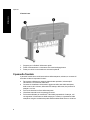 10
10
-
 11
11
-
 12
12
-
 13
13
-
 14
14
-
 15
15
-
 16
16
-
 17
17
-
 18
18
-
 19
19
-
 20
20
-
 21
21
-
 22
22
-
 23
23
-
 24
24
-
 25
25
-
 26
26
-
 27
27
-
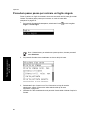 28
28
-
 29
29
-
 30
30
-
 31
31
-
 32
32
-
 33
33
-
 34
34
-
 35
35
-
 36
36
-
 37
37
-
 38
38
-
 39
39
-
 40
40
-
 41
41
-
 42
42
-
 43
43
-
 44
44
-
 45
45
-
 46
46
-
 47
47
-
 48
48
-
 49
49
-
 50
50
-
 51
51
-
 52
52
-
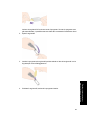 53
53
-
 54
54
-
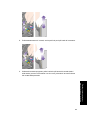 55
55
-
 56
56
-
 57
57
-
 58
58
-
 59
59
-
 60
60
-
 61
61
-
 62
62
-
 63
63
-
 64
64
-
 65
65
-
 66
66
-
 67
67
-
 68
68
-
 69
69
-
 70
70
-
 71
71
-
 72
72
-
 73
73
-
 74
74
-
 75
75
-
 76
76
-
 77
77
-
 78
78
-
 79
79
-
 80
80
-
 81
81
-
 82
82
-
 83
83
-
 84
84
-
 85
85
-
 86
86
-
 87
87
-
 88
88
-
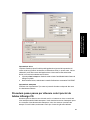 89
89
-
 90
90
-
 91
91
-
 92
92
-
 93
93
-
 94
94
-
 95
95
-
 96
96
-
 97
97
-
 98
98
-
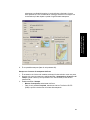 99
99
-
 100
100
-
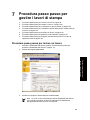 101
101
-
 102
102
-
 103
103
-
 104
104
-
 105
105
-
 106
106
-
 107
107
-
 108
108
-
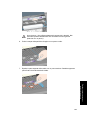 109
109
-
 110
110
-
 111
111
-
 112
112
-
 113
113
-
 114
114
-
 115
115
-
 116
116
-
 117
117
-
 118
118
-
 119
119
-
 120
120
-
 121
121
-
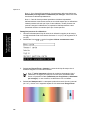 122
122
-
 123
123
-
 124
124
-
 125
125
-
 126
126
-
 127
127
-
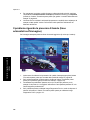 128
128
-
 129
129
-
 130
130
-
 131
131
-
 132
132
-
 133
133
-
 134
134
-
 135
135
-
 136
136
-
 137
137
-
 138
138
-
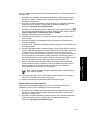 139
139
-
 140
140
-
 141
141
-
 142
142
-
 143
143
-
 144
144
-
 145
145
-
 146
146
-
 147
147
-
 148
148
-
 149
149
-
 150
150
-
 151
151
-
 152
152
-
 153
153
-
 154
154
-
 155
155
-
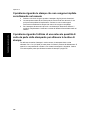 156
156
-
 157
157
-
 158
158
-
 159
159
-
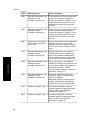 160
160
-
 161
161
-
 162
162
-
 163
163
-
 164
164
-
 165
165
-
 166
166
-
 167
167
-
 168
168
-
 169
169
-
 170
170
-
 171
171
-
 172
172
-
 173
173
-
 174
174
-
 175
175
-
 176
176
-
 177
177
-
 178
178
-
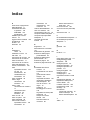 179
179
-
 180
180
-
 181
181
-
 182
182
-
 183
183
-
 184
184
HP DesignJet 4000 Printer series Guida di riferimento
- Tipo
- Guida di riferimento
Documenti correlati
-
HP DesignJet 4500 Printer series Manuale utente
-
HP DesignJet 4520 Printer series Guida utente
-
HP DesignJet 4000 Printer series Guida utente
-
HP DesignJet 4500 Printer series Guida di riferimento
-
HP DesignJet 5000 Printer series Manuale del proprietario
-
HP DesignJet 2500/3500cp Printer series Manuale del proprietario
-
HP DesignJet Z3200 Photo Printer series Guida utente
-
HP DesignJet 2500/3500cp Printer series Manuale del proprietario
-
HP DesignJet 9000s Printer series Guida utente
-
HP DesignJet T620 Printer series Guida di riferimento